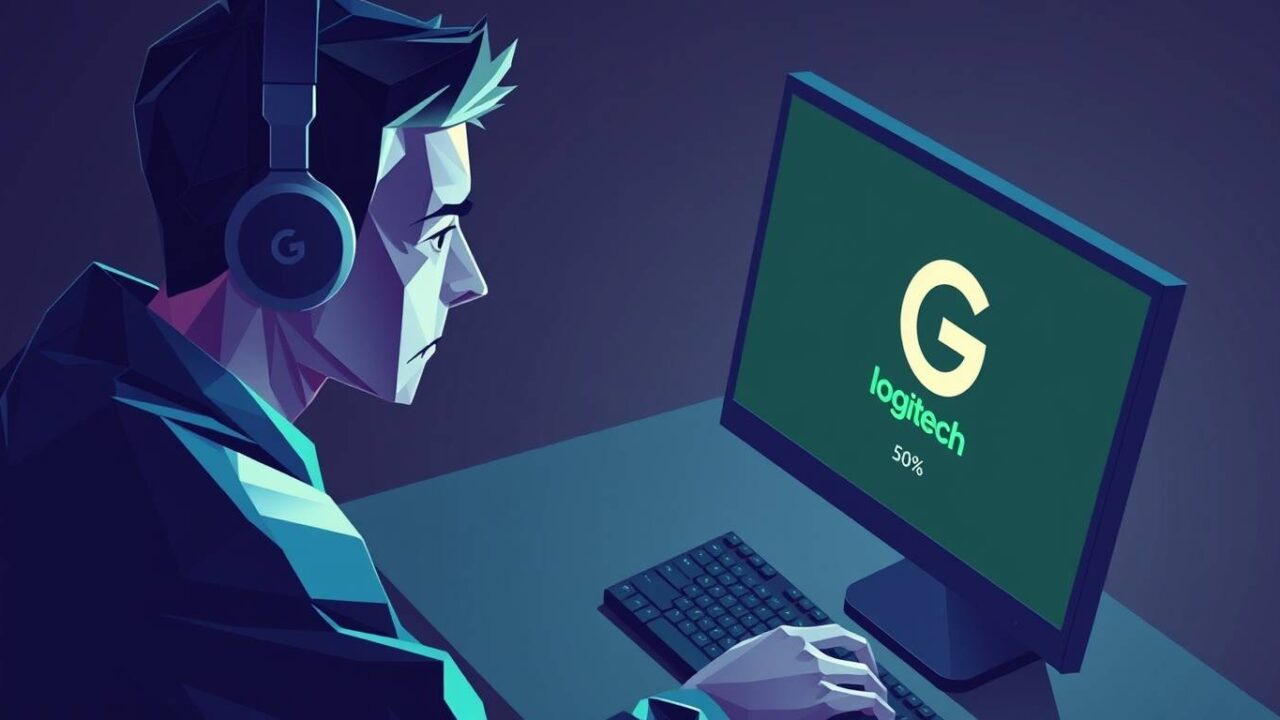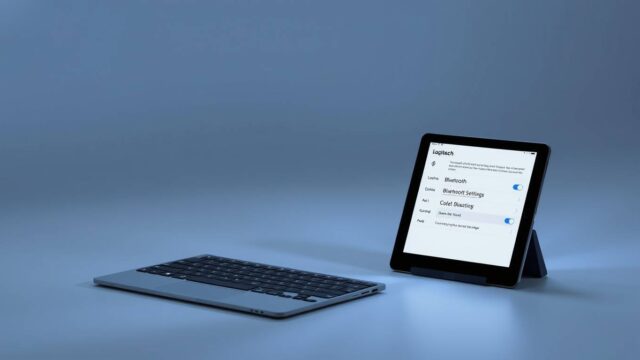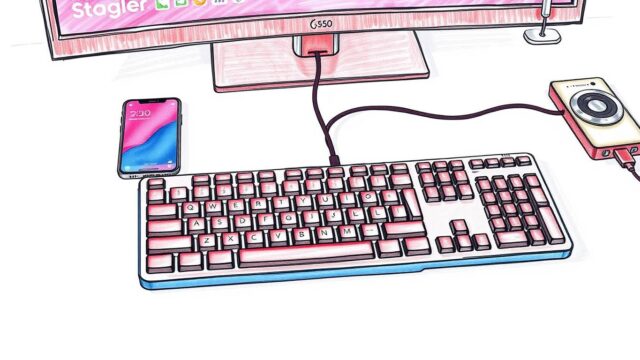ロジクール G HUB(ジーハブ)はゲーミングマウスやキーボードなどのデバイス設定を管理する重要なソフトウェアですが、「起動しない」「無限ロード状態になる」という問題に悩まされているユーザーは少なくありません。特にWindows 11への更新後や自動アップデート後に発生することが多く、デバイスの設定変更ができなくなって困っている方も多いでしょう。
独自調査の結果、G HUBが起動しない原因には「インストールファイルの破損」「Windowsユーザー名が全角文字である」「ファイアウォールの設定」など複数のケースが考えられます。この記事では、それぞれの原因に対する具体的な対処法を解説し、G HUBを正常に起動できるようにするための情報を網羅的にお伝えします。
記事のポイント!
- G HUBが起動しない主な症状と原因について理解できる
- 再インストールやWindows設定の修正など効果的な解決法を学べる
- タスクマネージャーからのプロセス操作やサービス停止などの応急処置を知ることができる
- Windows 11特有の動的ライティング設定と解決方法についても解説
ロジクール GHUBが起動しない主な症状と原因
- 無限ロードが発生し起動画面から進まないことが主な症状
- インストールファイルの破損が起動しない主な原因である
- Windowsユーザー名が全角文字だと処理できずに起動しない
- ファイアウォールがG HUBの通信をブロックして起動を妨げる
- Windows 11の動的ライティング設定が競合を引き起こす
- メモリを大量に消費するバグが発生して使用不能になる
無限ロードが発生し起動画面から進まないことが主な症状
Logicool G HUBが起動しない場合、最も多く見られる症状は「無限ロード」と呼ばれる状態です。この状態では、G HUBを起動すると最初のロゴ画面は表示されるものの、そこからいつまでも先に進まず、ロードアニメーションが延々と続きます。
具体的には、ゲーミング点描が神秘的に蠢くインストール・更新画面から、Logicoolのロゴが「ピタゴラスイッチ」のように動き続ける状態になります。通常であれば数秒でデバイス設定画面に移行するはずですが、何分待っても次の画面に進まないのです。
この症状はWindows 10だけでなくWindows 11でも発生します。特にG HUBの自動更新後や、Windowsのシステムアップデート後に発生することが多いようです。
また、タスクマネージャーでG HUBのプロセスを確認すると、バックグラウンドで動いていると表示されているにもかかわらず、実際のアプリケーションウィンドウは表示されないという状況も見られます。
さらに深刻な場合は、G HUBを再インストールしようとしても「ファイルが破損しています」というエラーメッセージが表示され、インストール自体ができなくなることもあります。
インストールファイルの破損が起動しない主な原因である
G HUBが起動しない主な原因の一つは、インストールファイルの破損です。アプリケーションの更新中や、インストール処理の途中で何らかの問題が発生すると、ファイルが不完全な状態になってしまうことがあります。
特に自動更新機能がオンになっている場合、バックグラウンドでの更新処理中にPCをシャットダウンしたり、予期せぬエラーが発生したりすると、ファイルの破損リスクが高まります。破損したファイルが残ったままだと、G HUBの起動プロセスが正常に進まなくなります。
また、「ファイルが破損しています」というメッセージが表示される場合も、インストールファイルに問題があることを示しています。この場合、単純な再インストールでは問題が解決しないことが多く、古いファイルを完全に削除してからクリーンインストールする必要があります。
Windowsの一時ファイルやキャッシュの問題もファイル破損の一因となることがあります。長期間PCを使用していると、これらの一時ファイルが蓄積され、アプリケーションの正常な動作を妨げることがあるのです。
破損の兆候としては、インストール途中で処理が止まる、「ファイルが見つかりません」というエラーが表示される、または起動直後にクラッシュするといった症状が現れることがあります。
Windowsユーザー名が全角文字だと処理できずに起動しない
意外と知られていない原因として、Windowsのユーザー名が全角文字(日本語など)で設定されている場合、G HUBが正常に起動しないことがあります。これはG HUBの内部処理が全角文字のパスを適切に処理できないために起こる問題です。
例えば、Windowsのユーザー名が「テスト」や「シロ」などの日本語(全角文字)になっていると、G HUBがインストールされるディレクトリパスにその全角文字が含まれることになります。G HUBはこのような全角文字を含むパスを正しく処理できず、起動プロセスが途中で止まってしまいます。
この問題は特に日本語環境のWindowsユーザーに多く見られ、G HUBのサポートフォーラムでも頻繁に報告されています。全角文字のユーザー名を使用している場合、G HUBは起動時に無限ロード状態になるか、「ファイルが破損しています」というエラーを表示することがあります。
解決するには、Windowsのユーザー名を半角英数字に変更する必要があります。例えば「シロ」を「shiro」、「テストユーザー」を「test_user」などに変更することで、G HUBが正常に起動するようになることが多いです。
ただし、Windowsのユーザー名を変更するのは少し面倒な作業であり、他のアプリケーションにも影響を与える可能性があるため、慎重に行う必要があります。
ファイアウォールがG HUBの通信をブロックして起動を妨げる
G HUBが起動しない別の重要な原因として、Windowsファイアウォールや他のセキュリティソフトがG HUBの通信をブロックしている可能性があります。実はG HUBは起動時やバックグラウンド動作中に、様々な通信を行っています。
特に問題となるのは、G HUBのコアプロセスである「lghub_agent.exe」の通信がブロックされるケースです。このプロセスは、ローカルネットワーク内のブロードキャストアドレス(192.168.x.255など)だけでなく、ループバックアドレス(127.0.0.1)にもアクセスしています。
ファイアウォールがこれらの通信を遮断すると、G HUBの起動処理が途中で止まり、無限ロードやフリーズ状態になってしまいます。セキュリティソフトの中には、不審な通信と判断してG HUBの通信をブロックするものもあります。
特に新しいバージョンのG HUBをインストールした直後や、セキュリティソフトをアップデートした後に問題が発生することが多いです。これは新しいファイルがセキュリティソフトのホワイトリストに登録されていないためです。
また、G HUBはインターネットにもアクセスしていることが確認されていますが、これらの通信が遮断されても基本的な機能には影響がないようです。ただし、アップデートチェックなどの機能は制限される可能性があります。
Windows 11の動的ライティング設定が競合を引き起こす
Windows 11特有の問題として、動的ライティング機能とG HUBのLIGHTSYNC機能の間で競合が発生し、G HUBが起動しなくなることがあります。Windows 11には、RGB照明を制御するための「動的ライティング」と呼ばれる設定があります。
G HUBもまた、Logicoolデバイスの照明効果を制御するLIGHTSYNC機能を持っています。これら二つの機能が同時に有効になっていると、デバイスの制御を巡って競合が発生することがあります。この競合により、G HUBの起動プロセスが正常に完了せず、無限ロード状態になってしまうのです。
特に、G HUBを再インストールした後に、LIGHTSYNCが無効になっている状態でこの問題が発生することがあります。Windows 11の動的ライティング機能がデバイスの制御を先に獲得してしまい、G HUBが正常に動作できなくなるのです。
この問題は、Windows 11の設定から「動的ライティング」機能をオフにすることで解決できることが多いです。設定アプリを開き、「個人用設定」→「動的ライティング」と進み、「自分のデバイスで動的照明を使用する」をオフに切り替えることで対処できます。
Windows 11のアップデート後にG HUBが突然起動しなくなった場合は、この設定を確認してみる価値があります。
メモリを大量に消費するバグが発生して使用不能になる
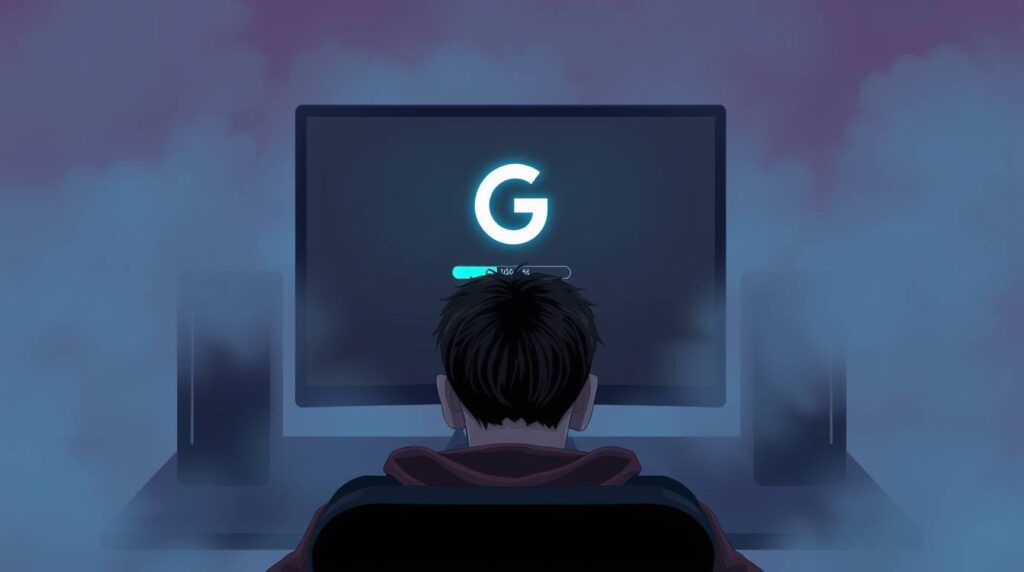
G HUBには、時としてシステムメモリを大量に消費するバグが発生することがあります。このバグが発生すると、G HUBが起動しても正常に動作せず、PCの動作全体が著しく遅くなることがあります。
具体的には、G HUBのプロセスがシステムメモリの大部分(時には32GBすべて)を消費してしまう現象が報告されています。本来はPC操作を補助するためのアプリケーションであるにも関わらず、メイン機能を圧迫してしまうのです。
このメモリリーク問題が発生すると、G HUBは起動しても応答しなくなったり、デバイスを正しく認識できなくなったりします。また、他のアプリケーションの動作にも影響を与え、最悪の場合はWindowsがフリーズやクラッシュする原因になることもあります。
この問題は特定のバージョンで発生することが多く、例えば2021.1.492などのバージョンで報告されています。アップデートによって解決されることもありますが、アップデート自体ができない場合は、タスクマネージャーからG HUBのプロセスを強制終了し、スタートアップ設定から無効化するなどの対処が必要になります。
メモリ消費が異常に高いことに気づいたら、G HUBのプロセスを終了させ、再インストールや最新バージョンへのアップデートを検討すべきでしょう。
ロジクール GHUBが起動しない場合の効果的な対処法
- 再インストールで多くの問題が解決できる具体的手順
- Windowsユーザー名を半角英数字に変更する簡単な方法
- ファイアウォールの設定でG HUBの通信を許可する手順
- Windows 11の動的ライティング設定をオフにする効果的な方法
- タスクマネージャーからプロセスを終了させて再起動する手順
- logi_lamparray_serviceを停止してから再インストールする方法
- まとめ:ロジクール GHUBが起動しない問題は段階的な対処が重要
再インストールで多くの問題が解決できる具体的手順
G HUBが起動しない問題に対して、最も効果的かつ基本的な解決策は「再インストール」です。しかし、単純にコントロールパネルからアンインストールするだけでは不十分な場合があります。以下の手順で完全な再インストールを行いましょう。
まず、現在のG HUBをアンインストールします。Windowsの「設定」→「アプリ」→「インストールされているアプリ」からG HUBを探し、アンインストールを選択します。アンインストール後、PCを一度再起動しましょう。
次に、Logicool公式サイト(https://gaming.logicool.co.jp/ja-jp/innovation/g-hub.html)から最新版のG HUBインストーラーをダウンロードします。このとき、ウイルス対策ソフトやファイアウォールを一時的に無効にしておくと、スムーズにインストールできることが多いです。
ダウンロードした「lghub_installer.exe」ファイルを実行します。インストーラーを起動すると、古いインストールファイルが自動的に削除されるので、わざわざ手動でファイルを削除する必要はありません。
インストール時に「現在の設定を転送」にチェックが入っている状態で「再インストール」をクリックします。これにより、以前の設定が引き継がれます。ただし、設定自体に問題があった場合は、このチェックを外して完全に新規インストールすることも検討してください。
インストール完了後、PCを再度再起動してからG HUBを起動してみましょう。多くの場合、これだけで問題が解決します。それでも起動しない場合は、次の対処法を試してみてください。
Windowsユーザー名を半角英数字に変更する簡単な方法
先述の通り、Windowsのユーザー名が全角文字(日本語など)になっていると、G HUBが正常に起動しないことがあります。ユーザー名を半角英数字に変更することで、この問題を解決できます。
まず、現在のWindowsユーザー名を確認しましょう。Windowsのスタートメニューの横にある検索バーに「コントロールパネル」と入力し、開きます。コントロールパネルが表示されたら、自分のユーザー名が全角文字かどうかを確認します。
ユーザー名を変更するには、「Microsoftアカウント」をクリックします。クリックすると、Microsoftアカウント管理画面のウェブページに移動します。この画面で、自分のユーザー名が表示されているところをクリックします。
ユーザー名の右側にある「名前を編集する」をクリックし、表示される編集ウィンドウでユーザー名を半角英数字に変更します。例えば「テストユーザー」→「test_user」、「シロ」→「shiro」などです。
変更後、画像認証を行い、保存をクリックします。ユーザー名の変更はすぐには反映されないことがあるため、PCを再起動してログインし直しましょう。再起動後、Windows画面のユーザー名が半角英数字になっていれば、G HUBを起動してみてください。
この方法は多くのユーザーで効果が確認されており、G HUBの無限ロード問題を解決できることが多いです。ただし、Windowsユーザー名の変更はシステム全体に影響するため、他のアプリケーションにも影響がある可能性があることに注意してください。
ファイアウォールの設定でG HUBの通信を許可する手順
ファイアウォールの設定がG HUBの起動を妨げている場合は、G HUBの通信を許可するように設定を変更する必要があります。具体的な手順は以下の通りです。
まず、Windowsの検索バーに「Windowsセキュリティ」と入力し、「Windowsセキュリティ」アプリを開きます。左側のメニューから「ファイアウォールとネットワークの保護」を選択し、「プライベートネットワーク上のアプリを許可」をクリックします。
表示される画面で「別のアプリを許可」ボタンをクリックし、「参照」から「C:\Program Files\LGHUB」フォルダに移動します。この中から「lghub.exe」と「lghub_agent.exe」を見つけて、それぞれ通信を許可するように設定します。
特に重要なのは「lghub_agent.exe」の通信許可です。このプロセスは、ローカルネットワークのブロードキャストアドレス(192.168.x.255)とループバックアドレス(127.0.0.1)の両方にアクセスする必要があります。プライベートネットワークとパブリックネットワークの両方にチェックを入れると良いでしょう。
サードパーティのセキュリティソフトを使用している場合は、そのソフトの設定画面を開き、例外リストまたは許可リストにG HUB関連のプロセスを追加します。具体的な手順はセキュリティソフトによって異なるため、ソフトの説明書やヘルプを参照してください。
設定変更後、PCを再起動してからG HUBを起動してみましょう。ファイアウォール設定が問題だった場合、これで解決することが多いです。
Windows 11の動的ライティング設定をオフにする効果的な方法
Windows 11を使用している場合、動的ライティング機能とG HUBのLIGHTSYNC機能の競合が起動問題の原因となっていることがあります。この問題を解決するために、Windows 11の動的ライティング設定をオフにする手順を紹介します。
まず、Windows 11の設定アプリを開きます。スタートメニューの「設定」アイコンをクリックするか、キーボードの「Windows+I」キーを押すことで開くことができます。
設定アプリが開いたら、左側のメニューから「個人用設定」を選択します。右側のパネルを下にスクロールして「動的ライティング」をクリックします。
別の方法として、G HUBが一度起動できている場合は、LIGHTSYNC設定画面から「Windows設定」をクリックすることでも動的ライティングの設定画面に直接アクセスできます。
動的ライティングの設定画面が表示されたら、「自分のデバイスで動的照明を使用する」のトグルスイッチをオフ(灰色)に切り替えます。
設定を変更したら、PCを再起動してからG HUBを起動してみましょう。Windows 11の動的ライティング機能とG HUBのLIGHTSYNC機能の競合が解消され、G HUBが正常に起動するようになることが期待できます。
この設定変更によりWindowsの動的ライティング効果は失われますが、G HUB経由でのLIGHTSYNC機能は引き続き使用できるため、Logicoolデバイスの照明効果は問題なく設定できます。
タスクマネージャーからプロセスを終了させて再起動する手順
G HUBが無限ロード状態になっている場合、タスクマネージャーからプロセスを強制終了させて再起動する方法も効果的です。以下の手順で試してみましょう。
まず、キーボードの「Ctrl+Shift+Esc」キーを同時に押して、タスクマネージャーを開きます。または、タスクバーを右クリックして「タスクマネージャー」を選択することもできます。
タスクマネージャーの「プロセス」タブを開き、「Logitech G HUB」、「lghub.exe」、「lghub_agent.exe」などのプロセスを探します。見つかったら、それぞれを右クリックして「タスクの終了」を選択します。
次に、「サービス」タブを開き(表示されていない場合は「詳細」をクリックして詳細ビューに切り替え)、「logi_」で始まるサービスを探します。特に「logi_lamparray_service」というサービスがあれば、右クリックして「停止」を選択します。
すべての関連プロセスとサービスを終了させたら、G HUBのショートカットをデスクトップで探し(なければスタートメニューから)、ダブルクリックして再起動を試みます。
この方法では、バックグラウンドで動作している可能性のあるG HUB関連のプロセスをすべて終了させ、クリーンな状態からG HUBを起動することができます。メモリリークなどの一時的な問題が原因だった場合、この方法で解決することがあります。
ただし、この方法はあくまで一時的な対処法であり、根本的な問題が解決されるわけではありません。問題が繰り返し発生する場合は、他の対処法も試してみてください。
logi_lamparray_serviceを停止してから再インストールする方法

特に効果的な方法として、「logi_lamparray_service」を停止してからG HUBを再インストールする方法があります。この方法は、多くのユーザーが成功を報告している解決策です。
まず、タスクマネージャーを開きます(Ctrl+Shift+Escキーを同時に押す)。「詳細」表示に切り替え、「サービス」タブを選択します。リスト内で「logi_lamparray_service」を探し、右クリックして「停止」を選択します。
次に、Windowsの設定からG HUBをアンインストールします。「設定」→「アプリ」→「インストールされたアプリ」から「Logitech G HUB」を見つけ、アンインストールします。
アンインストール完了後、PCを再起動します。再起動によって、停止状態のサービスがリセットされ、クリーンな状態になります。
PCが再起動したら、Logicool公式サイトから最新版のG HUBインストーラーをダウンロードし、インストールを実行します。インストール時に「現在の設定を保存したままでもいけました」という報告もありますが、問題が再発する可能性を減らすために、設定を引き継がないクリーンインストールを選択することも検討してください。
この「logi_lamparray_service」を停止してからの再インストール方法は、特に無限ループ問題に効果的であることが報告されています。「裏手で動いているやつを停止させてからアンインストールすれば邪魔しなくなる」という原理で、G HUBを正常にインストールし直すことができるのです。
また、成功したら自動更新をオフにしておくことで、将来同様の問題が発生するリスクを減らすことができます。
まとめ:ロジクール GHUBが起動しない問題は段階的な対処が重要
最後に記事のポイントをまとめます。
- G HUBの無限ロード問題は多くのユーザーが経験している一般的な問題である
- 起動しない主な原因はファイルの破損、全角ユーザー名、ファイアウォール設定、Windows 11の動的ライティング機能など複数存在する
- 再インストールが最も基本的かつ効果的な解決策であり、公式サイトから最新版をダウンロードすべき
- Windowsユーザー名が全角文字の場合は半角英数字に変更することで問題が解決することが多い
- ファイアウォールの設定でlghub.exeとlghub_agent.exeの通信を許可する必要がある
- Windows 11ユーザーは動的ライティング設定をオフにすることで競合を解消できる
- タスクマネージャーからG HUB関連のプロセスを終了させることで一時的に問題を回避できる
- logi_lamparray_serviceを停止してから再インストールする方法が特に効果的である
- 問題解決後は自動更新をオフにすることで再発を防止できる
- どの方法も効果がない場合はLogicoolのサポートに問い合わせることも検討すべき
- G HUBの代わりにAutoHotKeyなどの代替ソフトウェアを使うという選択肢もある
- ロジクールのデバイス自体は高品質でも、ソフトウェア面での課題が指摘されている
調査にあたり一部参考にさせて頂いたサイト
- https://note.com/nagi_reco/n/ncf51190230ca
- https://detail.chiebukuro.yahoo.co.jp/qa/question_detail/q13293134263
- https://qiita.com/maron2000/items/3094e1310e06b9860ad9
- https://gadget-darake.com/logicool-g-hub-doesnt-start/
- https://www.mistywidow.com/memo_usage/g-hub-loading-forever-and-is-not-starting/
- https://x.com/mikeo_jp/status/1826614664937295970
- https://ashiroblog.com/valorant-capture/logcool-ghub-bug-solution/
- https://www.youtube.com/watch?v=z93j2b8ukzQ
- https://andandor.com/blog/random_notes/logicool-g-hub%E3%81%AF%E6%9C%AC%E5%BD%93%E3%81%AB%E3%82%B4%E3%83%9F/
- https://gaming.logicool.co.jp/ja-jp/innovation/g-hub.html